
Peter Holmes
0
3438
967
Microsoft vil have, at Windows 8-brugere skal logge på deres computere med en Microsoft-konto. Hvordan Microsoft overvurderede brugerkonti i Windows 8 Hvordan Microsoft overvurderede brugerkonti i Windows 8 Hvad sker der med brugerkonti i Windows 8? Det er ikke kompliceret - Microsoft ønsker, at alle skal bruge en online-konto til at logge ind på deres desktop-operativsystem. Jo, de tilbyder en offlineækvivalent, men de…, ikke en standard gammel lokal brugerkonto. Du kan ikke bruge meget af den nye brugergrænseflade uden en Microsoft-konto - du kan ikke engang opgradere til Windows 8.1 Sådan opgraderes man sikkert til Windows 8.1 Sådan opgraderes sikkert til Windows 8.1 Er skrækhistorier om, hvordan Windows 8.1-opgraderinger gik forfærdeligt galt forhindrer dig i at opgradere dig selv? Hvis du længes efter at prøve Windows 8.1, kan du nu lære af andres lektioner og opgradere sikkert! uden en. Sammen med dette nye fokus på Microsoft-konti kommer nye sikkerhedsproblemer. Den konto, du bruger til at logge på din computer, er nu en online-konto, og du skal bekymre dig om at sikre den.
Der er fordele ved at bruge en Microsoft-konto, da det giver dig mulighed for at synkronisere dine indstillinger, filer, apps og andre data Sådan opbevares dine filer synkroniseret med SkyDrive i Windows 8.1 Sådan opbevares dine filer synkroniseret med SkyDrive i Windows 8.1 Opbevaring af data eksternt og synkronisering af dem på tværs af enheder har aldrig været så let, især hvis du bruger Windows 8.1. SkyDrive modtog en betydelig opdatering, forbedrede dens integration med Windows og tilføjede interessante nye funktioner. mellem dine computere. Du logger ind på Mac og iPad med et Apple ID, Android-enheder og Chromebooks med en Google-konto og nu Windows med en Microsoft-konto.
Indstil en stærk, unik adgangskode
Microsoft-konti er ikke nødvendigvis nye. Mange gamle kontotyper er blevet omdirigeret til Microsoft-konti. Uanset om det er en gammel Hotmail-konto, et Windows Live ID, .NET Passport, Zune, Xbox Live eller enhver anden gammel type konto, der drives af Microsoft, er det nu en Microsoft-konto.
På grund af dette er der en god chance for, at mange Windows-brugere logger på med gamle konti. Nogle Windows-brugere logger muligvis på deres Windows 8-systemer med Hotmail-konti, de oprettede tilbage i 1999, for 15 år siden Gå tilbage i tiden: Hvordan 12 store websteder så ud år efter Gå tilbage i tiden: Hvordan 12 store websteder kiggede år tilbage Rejse tilbage i tid og gentage fortiden ved at se, hvordan disse bemærkelsesværdige og populære websteder så ud for alle disse år siden. . Der er sket meget på 15 år, når det kommer til password-sikkerhed.
Det er vigtigt at behandle disse nye konti seriøst med moderne adgangskode. Du skal bruge en stærk adgangskode Sådan opretter du en stærk adgangskode, som du ikke vil glemme, hvordan du opretter en stærk adgangskode, som du ikke vil glemme Ved du hvordan man opretter og husker en god adgangskode? Her er nogle tip og tricks til at opretholde stærke, separate adgangskoder til alle dine online konti. til din Microsoft-konto - men vigtigst af alt skal du bruge en enestående adgangskode til din Microsoft-konto. Brug ikke adgangskoder igen, da en adgangskodelækage på et sted vil gøre din kontos adgangskode værdiløs. Hvis du har brug for hjælp til at administrere adgangskoder, kan du bruge en password manager.
Du kan ændre din Microsoft-kontos adgangskode og andre sikkerhedsoplysninger ved at logge ind på Microsoft-kontordashboardet på account.live.com.
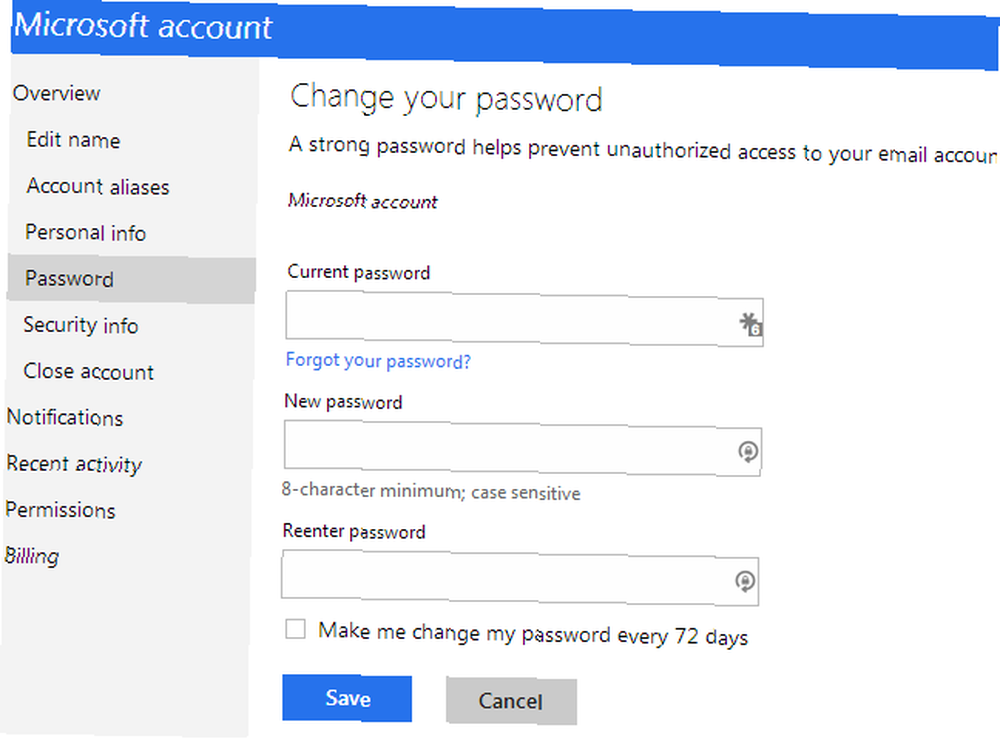
Aktivér totrinsbekræftelse
Microsoft giver dig mulighed for at aktivere totrins-verifikation, også kendt som tofaktorautentificering Hvad er tofaktorautentisering, og hvorfor du skal bruge det Hvad er tofaktorautentificering, og hvorfor du skal bruge den Tofaktorautentisering (2FA) er en sikkerhedsmetode, der kræver to forskellige måder at bevise din identitet på. Det bruges ofte i hverdagen. For eksempel kræver betaling med et kreditkort ikke kun kortet,…, for at hjælpe med at sikre din konto. Når nogen forsøger at logge ind med dit brugernavn og din adgangskode, har de brug for en ekstra bekræftelseskode - for eksempel en kode sendt til dig via en SMS-besked eller genereret via en app på din telefon. For at konfigurere dette, skal du besøge Microsoft-kontordashboardet og klikke på fanen Sikkerhedsinfo.
Herfra kan du aktivere totrinsbekræftelse og indstille alternative måder Microsoft kan kontakte dig på, f.eks. Telefonnumre og alternative e-mail-adresser. Du kan bruge flere forskellige metoder til totrins-godkendelse, f.eks. En SMS-besked eller en godkendelsesapp. Hvis du har en iPhone- eller Android-telefon, kan du endda bruge Google Authenticator-appen til at generere bekræftelseskoder til din Microsoft-konto.
Denne side indeholder også de andre indstillinger, du kan forvente til styring af tofaktorautentisering, såsom adgangskoder per app til apps, der ikke understøtter tofaktorautentiseringer, gendannelseskoder, du kan bruge til at genvinde adgang til din konto og en liste over pålidelige enheder, der ikke har brug for verifikationskoder.
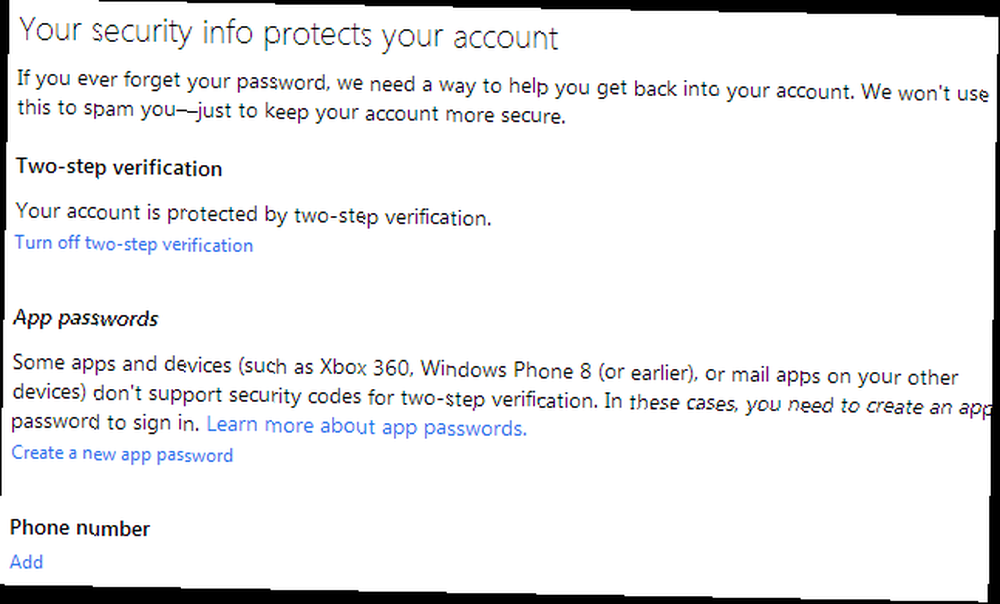
Indtast gendannelsesoplysninger
Fra den samme side med sikkerhedsinfo har du også muligheden for at angive telefonnumre og e-mail-adresser, hvor Microsoft kan nå dig. Uanset om du vil bruge totrinsbekræftelse, skal du sikre dig, at disse oplysninger er korrekte. Hvis du nogensinde mister din adgangskode og ikke kan logge ind, kan du få adgang til din konto igen, hvis du har adgang til et telefonnummer eller en e-mail-adresse, der er angivet her.
Af denne grund er det vigtigt at indtaste dine data korrekt, så du kan genvinde adgang til din konto. Det er også vigtigt at sikre, at ingen andre kan få adgang til din konto - sørg for, at oplysningerne er ajourførte, og fjern eventuelle e-mail-adresser eller telefonnumre, som du ikke længere har adgang til herfra.
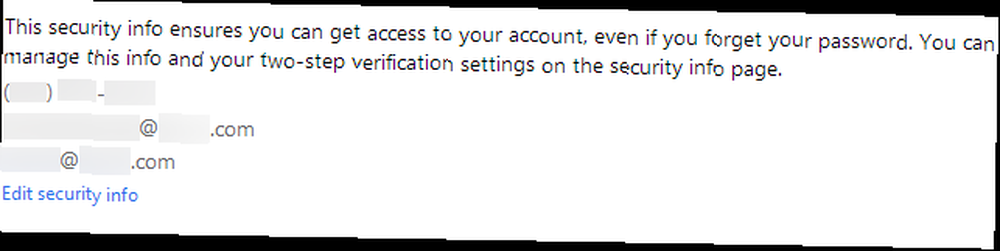
Få sikkerhedsmeddelelser leveret til din telefon
Microsoft kan sende sikkerhedsmeddelelser til din telefon ved vigtige sikkerhedsbegivenheder, f.eks. Når nogen forsøger at få adgang til din konto. Disse e-mailes som standard til din primære e-mail-adresse. Du kan dog også få dem sendt via SMS til din telefon, så du kan få dem med det samme.
Hvis du vil konfigurere dette, skal du besøge siden Meddelelser> Sikkerhed på webstedet for Microsoft-kontoudashboard. Hvis du ikke ser et telefonnummer, du kan bruge, skal du først indtaste det andetsteds på instrumentbrættet.
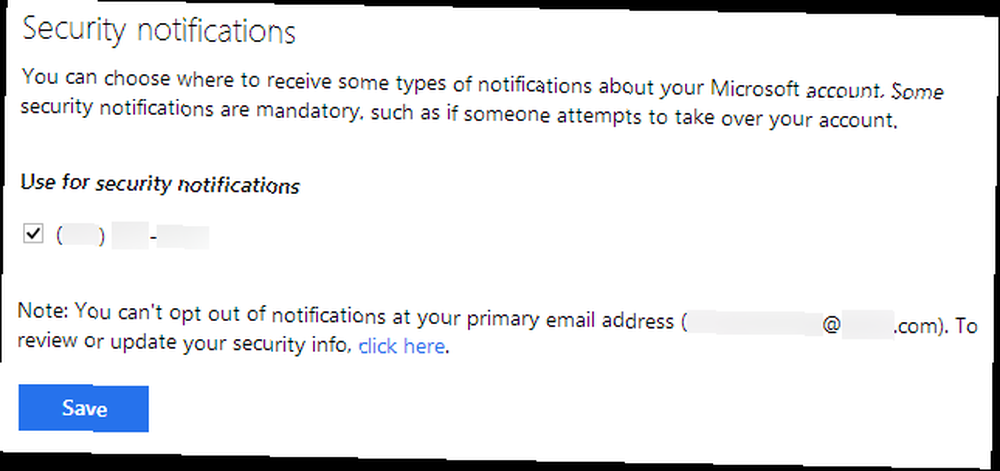
Overvåg den seneste aktivitet
Microsoft har for nylig tilføjet en side med nylig aktivitet til Microsoft-kontoens betjeningspanel. Hvis du har brugt Gmail, vil det virke velkendt. Siden Nylig aktivitet viser, hvor du har brugt din konto, hvor du har logget ind fra og andre ting, der er sket. Du vil sandsynligvis se, at du for nylig har logget ind fra din hjemmeplacering. Hvis du ser, at nogen med succes er logget ind andetsteds, eller at der er forsøg på at logge ind med forkerte adgangskoder fra et fremmed sted, kan du have et problem. Du kan informere Microsoft om, at et loginforsøg ikke er dig via et link fra denne side.
Bemærk, at de tidspunkter, der vises her, afhænger af den tidszone, du indtaster på din side med personlig information.
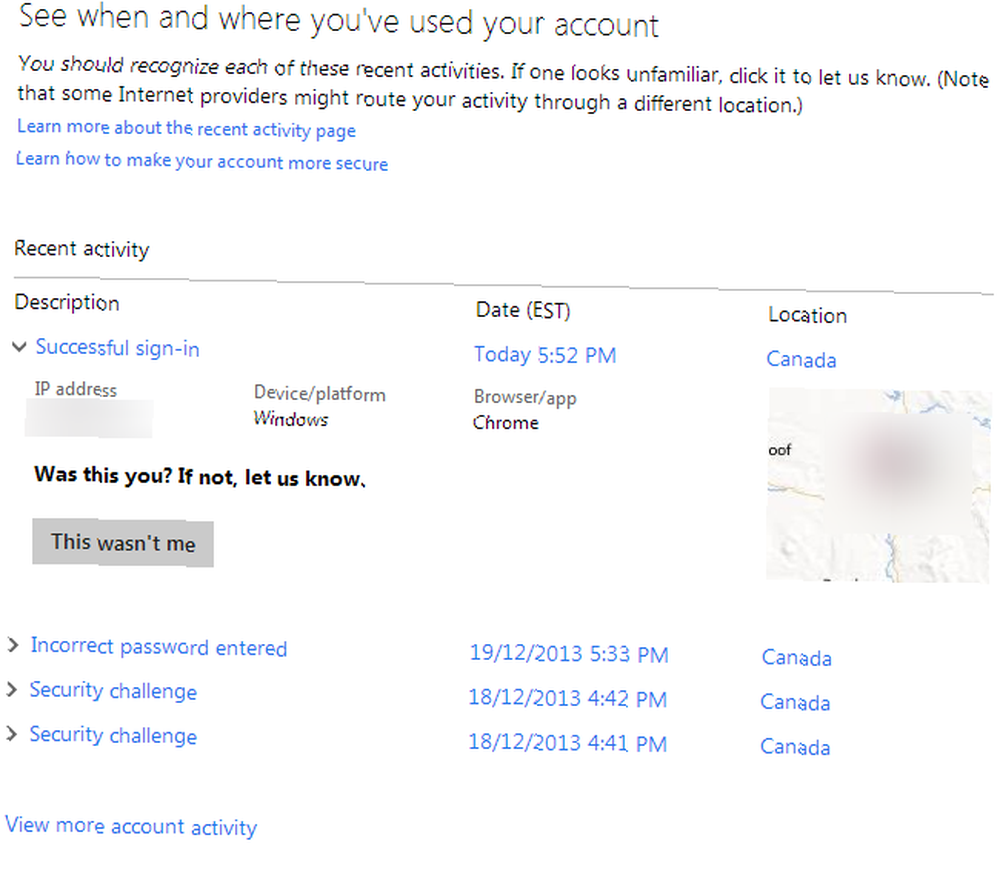
Det vigtigste tip
Det vigtigste sikkerhedstips, vi kan give dig, er, at du skal behandle din Microsoft-konto som den online-konto, som den er. Du kan ikke bare logge ind på din computer med adgangskoden “adgangskode” længere - i det mindste ikke, hvis du vil bruge en Microsoft-konto. Dette er usikkert og betyder, at folk kan få adgang til din Microsoft-konto og dens data fra overalt i verden. I stedet skal du behandle din Microsoft-konto, som du vil behandle enhver anden onlinetjeneste.
Heldigvis er der måder at gøre denne proces mindre modbydelig. Når du har logget ind på en enhed en gang, kan du gøre den til en betroet enhed, og du behøver ikke at indtaste en totrins verifikationskode hver gang. Du kan også indstille et billedadgangskode Sådan ændres, nulstilles og afbildes din Windows 8-adgangskode Sådan ændres, nulstilles og afbildes din Windows 8-adgangskode Windows 8 bringer en hel del adgangskodrelaterede ændringer. Den bruger Microsoft-konti som standard, hvilket betyder, at din login-adgangskode er den samme som adgangskoden til din Microsoft-konto online. Du kan nulstille ... eller PIN på din Windows 8-enhed, så du nemt kan logge ind igen uden at skulle indtaste en lang, kompliceret adgangskode. Du bliver kun besværet første gang du logger på en enhed.
Billedkredit: K? Rlis Dambr? Ns på Flickr











